
ついにWindows10の提供開始となる7月29日まで、ついに1週間をきった。
ただ、ビジネス用としてパソコンを使っていたり、インストールしてあるアプリケーションが問題なく稼働するかどうかが心配なところもあると思う。
それらの動作検証がされていないうちにWindows10にアップグレードをしてしまい、もし普段使っているアプリケーションが使えなくなったりでもしたら大変なことになる。
それに人柱になって検証をするならともかく、リリースしてすぐというのは不具合祭りになりやすいので避けたいところ。
そして最近は自動アップグレードされると困る、停止方法がわかりづらいという話をネットでよく見かけるようになった。
すでに無償アップグレード対象のOSを使用している人には案内のアイコンが表示されてるとは思うが、そこでのアップグレード予約のキャンセル方法は前回の記事を見てもらうとして、今回はマイクロソフトから公開された自動アップデートの抑止方法を解説してみたいと思う。
関連記事:Windows10が無料で手に入るらしい。1年限定ってどういうこと?
無償アップグレードの抑止の前に
そもそも無償アップグレードの対象になっていないOSを使用している、スペック的に使用できない場合は心配することもないが、対象となっている人は知らないうちにWindows10になってしまうんじゃないかと考えているかもしれない。
まず無償アップグレードの予約をしないと入手されない。
そして、自動アップグレードされない仕様なので、OSを入手したとしてもインストールをしない限りは問題ない。
Windows10への無償アップグレードの抑止方法
何かのミスでアップグレードされてしまいかねないので、心配ならばWindows10への無償アップグレードを抑止しておく必要がある。
以下にその方法を解説する。
1.Windowsのバージョンを調べる
まずは使用しているWindowsが何かを調べる必要がある。
スタート→コントロールパネルをクリックする。
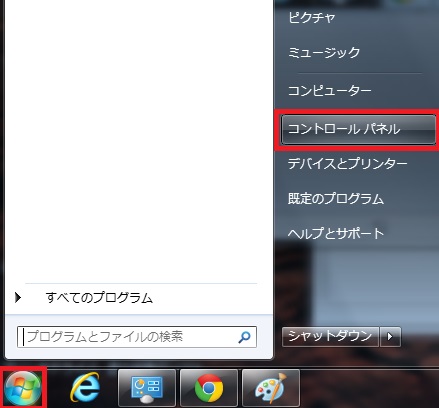
システムとセキュリティをクリックする。
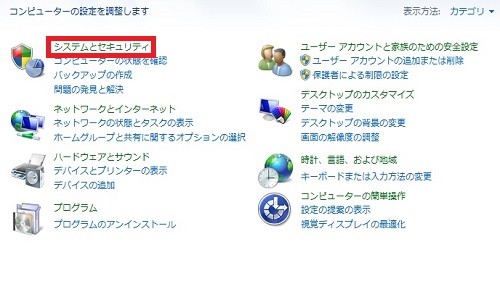
システムをクリック。
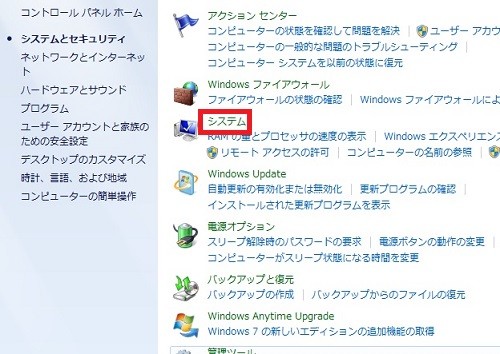
OSのエディションとシステムを確認する。
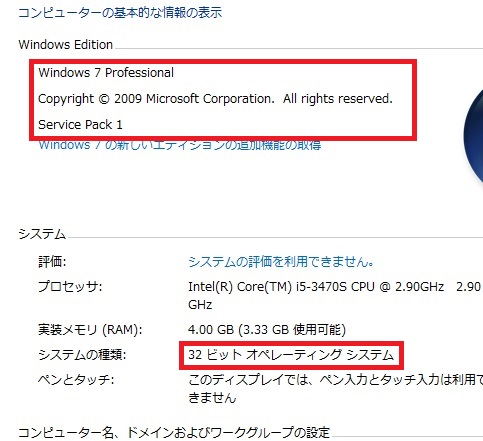
2.更新ファイルを入手する。
※通常なら適応済みなはず。
まずは以下のサイトから更新ブログラムを入手してインストールする。
Windows 7 SP1
Title: Windows Update Client for Windows 7 and Windows Server 2008 R2: July 2015
URL: https://support.microsoft.com/en-us/kb/3065987
Windows 8.1
Title: Windows Update Client for Windows 8.1 and Windows Server 2012 R2: July 2015
URL: https://support.microsoft.com/en-us/kb/3065988
アクセスするとこのようなダウンロードメニューが表示される。
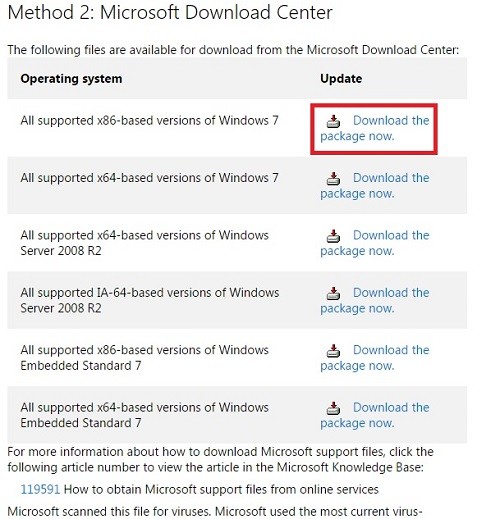 このPCの場合はWindows7の32bit版なので、x86ベースの更新プログラムのダウンロードをクリック。
このPCの場合はWindows7の32bit版なので、x86ベースの更新プログラムのダウンロードをクリック。
続いて言語の選択が表示されるので、メニューから「Japanese」を選択。
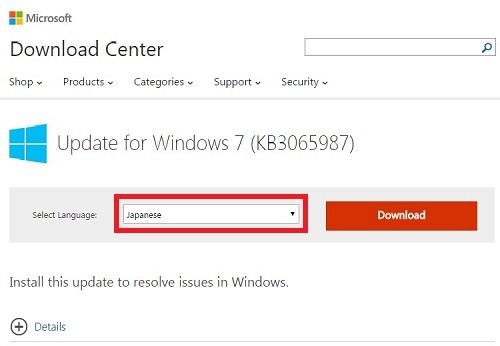 すると日本語ページ変更されるので、「ダウンロード」をクリックする。
すると日本語ページ変更されるので、「ダウンロード」をクリックする。
Windows6.1-KB3065987-v2-x86という更新ファイルがダウンロードされるのでダブルクリックする。
あえて更新ブログラムを拒否したりでもしていない限りは以下のメッセージが表示されるはず。
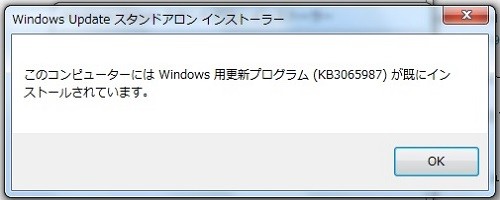
更新していなかった場合はこれで更新が完了する。
3.ローカルグループポリシーエディターで編集
スタートをクリックして検索ボックスに「gpedit.msc」と入力する。
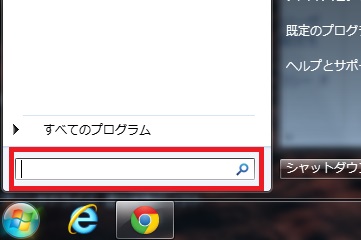 ※Windows8.1の場合は「グループポリシーの編集」を検索。
※Windows8.1の場合は「グループポリシーの編集」を検索。
すると以下のように表示されるので、これをクリックする。
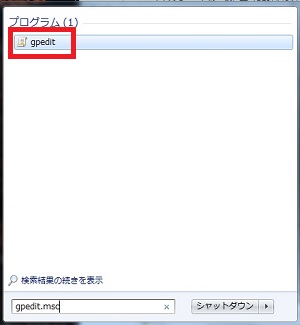
これでローカルグループポリシーエディターが起動する。
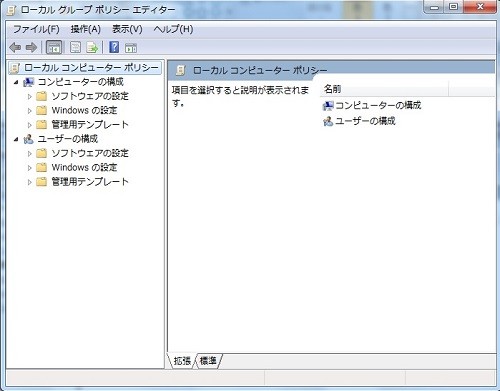
左のツリーから「コンピュータの構成」→「管理用テンプレート」→「Windowsコンポーネント」の順に開く。
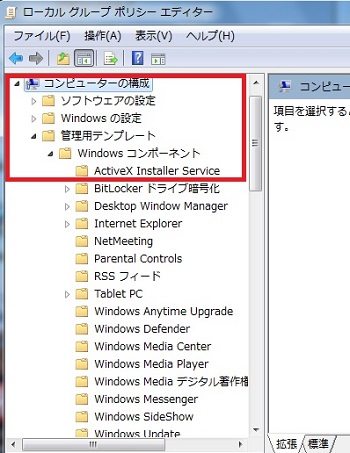
Windowsコンポーネント内にある「Windows Update」をクリックする。
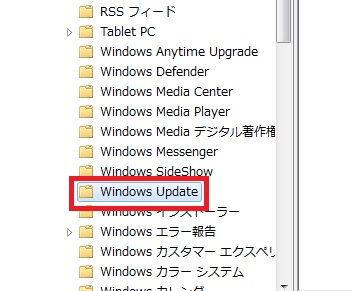
すると右側に「Turn off the upgrade to latest version of Windows Update」というキーが表示されるのでダブルクリックする。
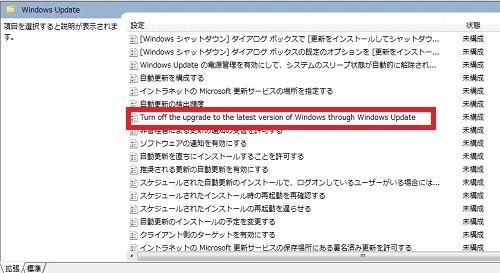
「未構成」から「有効」に変更をして最後にOKをクリックすれば終了。
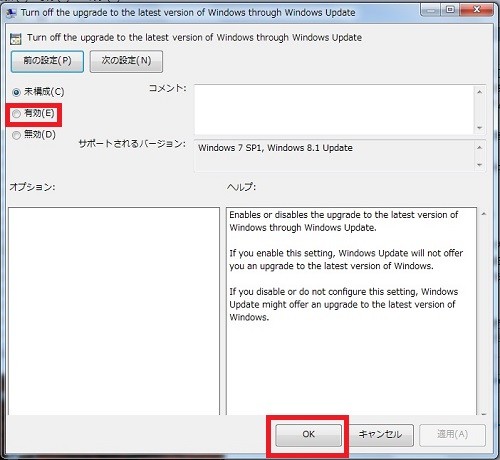
これで無償アップグレードは実行されなくなる。
Windows10を入手するアイコンを削除する
※わかる人向け
常に右下に表示され続けるGWX(GetWindows10)のアイコン。
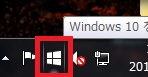
今後導入を考えているならアイコンを非表示すればいいだけだが、
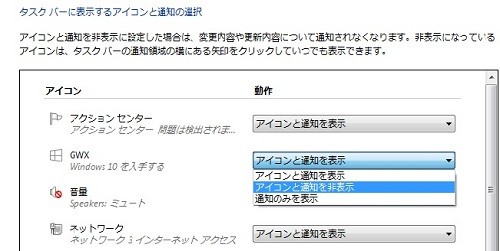
導入を考えていないならばいっそのこと削除をしてすっきりとしたい。
このGWXに関する更新プログラムは「KB3035583」なので、これをアンインストールすればいいだけ。
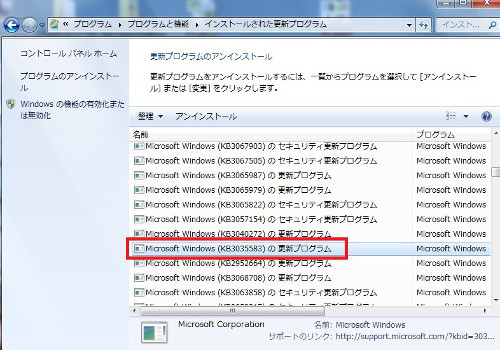
ところが、GWXが稼働している状態でアンインストールを行うと、パソコンを再起動した際に再びGWXが復活してしまう場合がある。
なので「KB3035583」をアンインストールする前にタスクマネージャーでGWXを終了させておく必要がある。

ちなみにタスクマネージャーはタスクバーを右クリックしたメニューで選択できる。
いちおな!
再インストールをさせない
ただ、当然ながらアップデートがあるたびにこの「KB3035583」が更新リストに表示されてしまうのでめんどくさい。
なので、「更新プログラムの非表示」にしておくといいかもしれない。
ちなみにこのGWXはWindows10に対応していないパソコンの場合は、何もしなくてもいずれ削除されるらしい。
いずれにしてももう日数も少ないので早めの対応をおすすめする。
※これらを試す時には自己責任で!!
追記:強制的にアップグレードが予約されている
どうやら3月のパッチで強制的にwindows10へのアップグレードの予約状態になってしまうらしい。
うちはすでにメインPCは快適にとはいえないがwindows10を使っている。
だが録画PCは確実にアウトな気がするので阻止しているため、その状態になっていないので検証できないが、アップグレードするつもりがない人は早めに停止しておくことをおすすめする。
常に右下に表示されている「gwx」のアイコンをクリックするとアップグレードの予定日が表示される。
そこで「予約の変更」をクリックし、予定日を適当に入力して確定すると、今度は「アップグレードの予定を変更または取り消し」という項目が表示されるので、これをクリックして取り消ししてやればいいだけ。
とても簡単なのですぐにでも設定しておくことをおすすめする。
追記2:強制的にアップグレード予約をされたときの対処法
うちのWindows7PCもようやく強制アップグレードの予約がされたので、対処方法を解説したいと思う。
まずWindowsを起動した時点でこの表示が必ず現れる。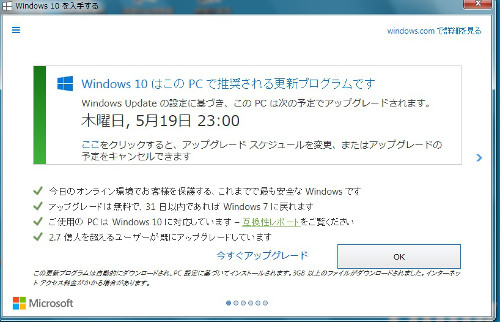
ここで思わず消してしまった場合は、右下のいつものGWXのアイコンをクリックすればまた表示することができる。
アップグレード予約をキャンセルしたい場合は、まず下記の「ここ」をクリックする。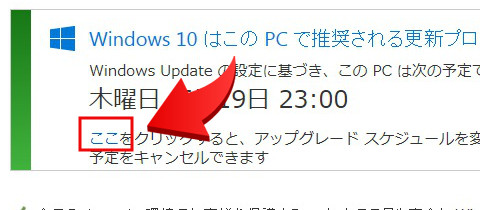
次に「アップグレードの予定を取り消す」をクリック。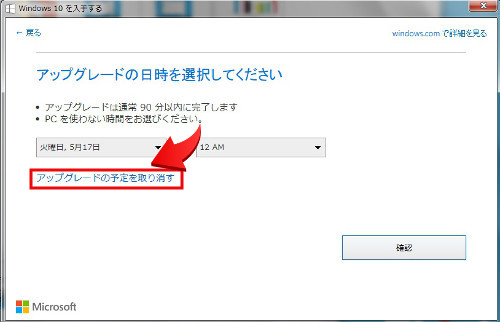
最後の確認が表示されるので再び「アップグレードの予約を取り消す」をクリック。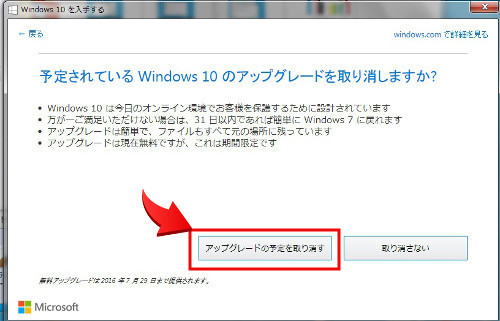
これで完了。






